Apple-enheter som iPad är känsliga enheter som behöver specifika lösningar för att köra och hantera en del av sin verksamhet. De är okej tills du låser den, eller skärmen är inaktiverad eller du har helt glömt lösenordet. Det är den tiden du behöver ha några tillvägagångssätt som hur man låser upp iPad-lösenord utan dator till hands för att använda återfå kontrollen över dess funktioner.
Apple-utvecklare förstår vad som krävs lås din iPad och har flera lösningar för att ångra funktionen. Metoden du använder avgör resultatet. Vissa kan radera data och inställningar medan andra bara raderar inställningarna men behåller innehållet. Det bästa är att spara dina data i en molnlagringsenhet för enkel hämtning. Det är också idealiskt att få tillgång till information oavsett var du befinner dig så länge du har en internetanslutning.
Den här artikeln är praktisk för att du ska kunna få full kontroll över ditt lösenord med och utan dator. Den talar om fyra sätt att låsa upp iPad-lösenordet utan en dator och med en dator. Läs vidare och få dem till hands.
Innehållsguide Del 1. Kan jag låsa upp iPad utan dator?Del 2. Hur man låser upp iPad-lösenord med iTunes?Del 3. Hur låser man upp iPad-lösenord utan iTunes eller iCloud? [Inget lösenord krävs]Del 4. Hur man låser upp iPad-lösenord utan dator?Del 5. Slutsats
Del 1. Kan jag låsa upp iPad utan dator?
Detta är en vanlig fråga bland iPad-ägare. När du köper den här enheten bör du undra vad du kommer att göra när din iPad är inaktiverad, till exempel iPad fortsätter att fråga efter ett lösenord efter omstart. Uppenbarligen händer detta av misstag och du har inget annat val än att få det att fungera. Detta innehåll kommer att avmystifiera myterna som kommer med sätt att låsa upp iPad Lösenord utan dator och med dator.
Har du gått sönder din skärm så att den är inaktiverad? Har du försökt knappa förgäves? Vet du att du fortfarande kan ha din iPad i form igen? Det är möjligt att låsa upp din iPad med och utan dator. Du behöver bara använda flera tillgängliga applikationer som har de inbyggda upplåsningsfunktionerna. Den här steg-för-steg-guiden är viktig för att ge dig lösningar som är idealiska för hur du fixar otillgänglig iPad utan en dator. Läs vidare och få de bästa metoderna att använda för att låsa upp din iPad utan dator.
Del 2. Hur man låser upp iPad-lösenord med iTunes?
Flera felaktiga lösenord är den första indikationen på att du har låst din iPad. Det är inte slutet på din enhets lögn, du kan fortfarande använda den iTunes för att återställa enheten till fabriksinställningarna för att använda den igen. iTunes är en programvara designad för iPad, iPod och iPhone, inte bara som mediaspelare utan även återställningsfunktionen som stöds i gränssnittet är ett sätt att veta hur du låser upp iPad-lösenordet utan dator. Du behöver bara köra några steg och få radera lösenordet. Här är guiden:
- Synkronisera datorn till iPaden, den kommer att överträffa lösenordet om du en gång har anslutit den till iPaden vilket oftast är fallet.
- Välj iPad-logotypen i iTunes-gränssnittet
- Välj "återställa iPad ” och välj ”återställ” igen som en bekräftelsefunktion
- Den kommer att installera den senaste iOS-versionen och låsa upp iPad-lösenordet.
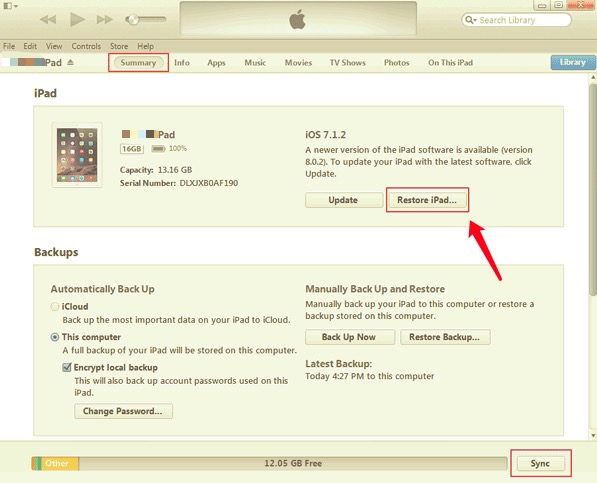
Del 3. Hur man låser upp iPad-lösenord utan iTunes eller iCloud?[Inget lösenord krävs]
iTunes och iCloud är alla webbaserade lösningar. Vad händer om du saknar en dator till ditt förfogande och du fortfarande måste låsa upp din iPad? Vi introducerar iOS Unlocker. Detta är en kraftfull verktygslåda som rensar lösenordet för iPod, iPhone och iPad. Förutom iPad-lösenordet, om du glömt ditt iPhone-lösenord, kan det här verktyget hjälpa dig låsa upp din iPhone. Det är också praktiskt att ta bort Apple-ID och lösenord på skärmen. Den gör detta genom en enkel process.
Gratis nedladdning Gratis nedladdning
Dessutom är dina data som sparats på molntjänsterna säkra och sunda. Dess främsta fördel är det faktum att den installerar enheten med den senaste iOS-versionen. Det har ingen gräns för typen av lösenord, oavsett om siffran, mönster Ansikts-ID, eller Touch ID. Funktionen raderar specifikt lösenordet. Det är ett av sätten du bör veta som hjälper dig hur du låser upp iPad-lösenordet utan dator.
Här är stegen som följer
- Starta iOS Unlocker på din PC
- Välj Torka lösenord läge
- Välj Start ikonen när du ansluter enheten till datorn via USB-kabeln
- Klicka på knappen "Lita på".
- Bekräfta enhetsinställningarna och klicka på "Start"
- Efter några minuter, klicka på "Lås "-knappen och knappa in "0000 ” som en bekräftelsekod
- Om några minuter finns lösenkoden inte längre

Del 4. Hur man låser upp iPad-lösenord utan dator?
Om din iPad-version är 15.2 och senare kan du enkelt låsa upp din iPad-lösenord utan dator. Det finns en Radera iPad-knapp som låter användare återställa sin iPad genom att radera allt innehåll inklusive iPad-lösenord. När du upprepade gånger anger fel lösenord på din iPad visas knappen Radera iPad och du kan försöka låsa upp din iPad med följande enkla steg.
- På iPad-låsskärmen trycker du på Radera iPad-knappen längst ned i mitten
- När en ruta med lösenord visas anger du det Apple ID-lösenord som används i denna iPad
När du har verifierat din iPad kommer du att kunna rensa allt innehåll och inställningar, inklusive ditt lösenord

Folk läser ocksåHur man knäcker iPad-lösenordet på 3 effektiva sätt 3 sätt: Hur man låser upp iPhone 6-lösenord utan att förlora data
Del 5. Slutsats
Du har kontroll över ditt lösenord oavsett om du låser det av misstag eller avsiktligt. De ovan nämnda metoderna är några av de enkla sätten du kan utforska om du letar efter verktygssatser hur man låser upp iPad-lösenord utan dator.
När du står inför en sådan situation, leta efter vad du har till hands och ta itu med det för att radera lösenordet, nu när du alltid kan skapa en till för att förbättra konfidentialiteten för din iPad. iOS Unlocker är din to-go-verktygslåda när du letar efter en enkel och okomplicerad digital lösning när du har tappat bort ditt lösenord eller om du av misstag har krossat skärmen.
Skrivet av Rosie
Senast uppdaterad: 2022-02-25